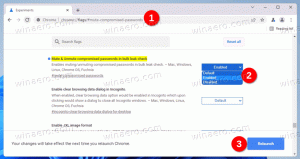Windows10でMyPeople推奨アプリを無効にする方法
Windows 10の最近のビルドでは、MicrosoftはMyPeople機能に変更を加えました。 Peopleフライアウトに、スタートメニューと同様にアプリの候補が表示されるようになりました。 インストールしてPeopleバーと統合できるアプリをお勧めします。 それらの推奨事項を取り除く方法を見てみましょう。
ピープルバー で利用できる新しいツールバーです Windows 10 Fall Creators Update. それはのために計画されました Windows 10 Creators Update、ただし、このWindowsバージョンの最終ビルド(15063)には、この機能は含まれていません。 これにより、ユーザーはお気に入りの連絡先をタスクバーに直接固定でき、その連絡先と通信するためのすべての方法が表示されます。
ヒント:できます 3つ以上の連絡先をタスクバーに固定する.
それは多くの便利なクイックアクションを提供します。 たとえば、アイコンをクリックすることで、電子メールメッセージをすばやく作成できます。 または、固定された連絡先アイコンにファイルをドラッグアンドドロップすると、すばやく共有できます。
で始まります Windows10ビルド17063、MyPeople機能はアプリの推奨事項を表示できます。 それらが表示されない場合は、次の方法で無効にします。
MyPeopleが提案するアプリをWindows10で無効にするには、 以下をせよ。
- を開きます 設定アプリ.
- [カスタマイズ]-> [タスクバー]に移動します。
- オプションを無効にする MyPeopleアプリの提案を表示する 右側に。
これにより、アプリの提案が即座に無効になります。
MyPeopleでアプリの提案を無効にする別の方法は、特別なレジストリの調整を適用することです。
レジストリを微調整してMyPeople推奨アプリを無効にする
- を開きます レジストリエディタアプリ.
- 次のレジストリキーに移動します。
HKEY_CURRENT_USER \ Software \ Microsoft \ Windows \ CurrentVersion \ ContentDeliveryManager
レジストリキーに移動する方法を見る ワンクリックで.
- 右側で、32ビットのDWORD値を作成または変更します 購読済みコンテンツ-314563有効.
注:あなたが 64ビットWindowsを実行している それでも、32ビットのDWORD値を作成する必要があります。
この機能を無効にするには、値を0に設定します。 - レジストリの調整によって行われた変更を有効にするには、次のことを行う必要があります。 サインアウト ユーザーアカウントにサインインします。 または、 Explorerシェルを再起動します.
注:値データが1の場合、この機能が有効になります。 これがデフォルト値です。
時間を節約するために、次のレジストリファイルをダウンロードできます。
レジストリファイルをダウンロードする
元にできる微調整が含まれています。
それでおしまい。